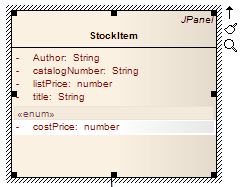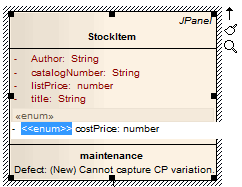| Pré. | Proc. |
Modifier le stéréotype de Fonctionnalité
Vous pouvez utiliser l'édition sur place pour modifier un stéréotype fonctionnalité directement sur un diagramme .
Changer le stéréotype d'une opération ou d'un attribut
Étape |
Action |
|---|---|
|
1 |
Ouvrir le diagramme contenant l'élément. |
|
2 |
Cliquez sur l'élément, puis sur l'élément à modifier dans l'élément. La ligne d'élément est surlignée dans une teinte plus claire (la valeur par défaut est le blanc), pour indiquer qu'elle a été sélectionnée. |
|
3 |
Cliquez-droit sur l'élément. Le menu contextuel s'affiche. |
|
4 |
Sélectionnez l'option de menu « Modifier la sélection » (ou appuyez sur ) pour vous permettre de modifier l'attribut ou l'opération directement à partir du diagramme . Le nom de l'élément est mis en surbrillance. |
|
5 |
Déplacez le curseur à la position avant le nom ou dans le stéréotype d'attribut ou d'opération existant (indiqué par « nom du stéréotype »). |
|
6 |
Supprimez ou remplacez le nom précédent pour modifier le nom stéréotypé de l'attribut ou de l'opération. |
|
7 |
Appuyez sur la touche Entrée pour accepter la modification ou sur Échap pour annuler la modification. |
Notes
- Vous pouvez attribuer plusieurs stéréotypes en incluant une liste séparée par des virgules à l'intérieur des marqueurs de stéréotypes